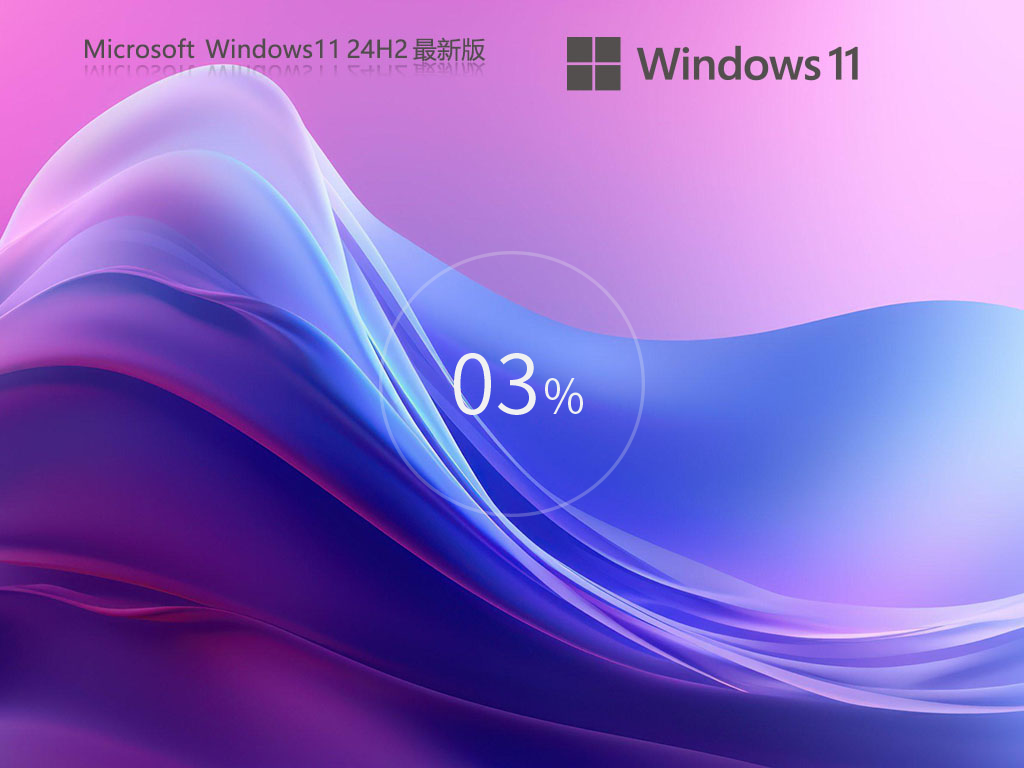Win11 24H2更新绿屏怎么解决-【详解】
Win11 24H2更新绿屏怎么解决?如果你在升级Win11 24H2的时候突然绿屏,然后无限重启绿屏,无法进入桌面,启动了之后直接绿屏,然后叫你重启,无限循环,不能点击更新,就算不点,等会儿就自动绿屏重启。那么不妨来试试下面的方法解决吧!
解决方法如下:
为了帮助您确认问题成因,首先需要麻烦您按照下方方案进行操作,获取Windows绿屏日志文件:
启动设置菜单,点击 “系统”>“高级系统设置”>“高级” 选项卡>“启动和故障恢复 - 设置”,将 “写入调试信息” 选项调整为 “小内存转储 (256KB)”,确定并重启电脑。请您再次尝试安装 Windows 更新。电脑再次绿屏后,分别前往 $Windows.~bt\Sources\Rollback 和 C:\Windows\Minidump 2 个路径寻找扩展名为 .dmp 的日志文件。
与此同时,您还可以先行按照下方方案进行操作,对 Windows 系统进行修复、排查第三方应用干扰,确认能否有效地缓解此问题:
1. 按下 “Windows 徽标键+X” 快捷键,启动 “Windows PowerShell (管理员)”,依次执行下方 4 个命令:
DISM /Online /Cleanup-Image /ScanHealth
DISM /Online /Cleanup-Image /CheckHealth
DISM /Online /Cleanup-image /RestoreHealth
SFC /SCANNOW
执行成功后,请您重启电脑。
2. 干净启动” 后重启电脑,再次尝试更新Windows系统。【干净启动详细教程】
请注意:干净启动通过最少的一组驱动和启动程序以启动 Windows,以便确定第三方程序是否干扰 Windows 功能,帮助您定位问题成因。“干净启动” 步骤较为复杂,请您按照顺序谨慎操作。
如果解决无效,我们也可以试着直接重装24H2版本系统。
推荐下载:Windows 11 Version 24H2 专业版
该系统采用微软最新Windows11 24H2专业版离线制作,为用户带来性能、安全性的全面提升以及更多新功能。系统经过严格测试,包括多款游戏和应用的兼容性测试,确保稳定。同时系统安装简单,小白也能操作,一键安装即可投入使用。
相关推荐:
以上就是系统之家小编为你带来的关于“Win11 24H2更新绿屏怎么解决-【详解】”的全部内容了,希望可以解决你的问题,感谢您的阅读,更多精彩内容请关注系统之家官网。
系统下载排行榜71011xp
电脑公司Win7超级精简系统1G V2024
2电脑公司 最新Win7 64位旗舰办公版(超流畅)
3雨林木风最小Win7精简版系统239M
4萝卜家园Win7精简版64位终极纯净版
5技术员联盟Windows7 64位旗舰纯净版 V2024
6雨林木风Win7精简239M下载iso V2024
7雨林木风 Windows7 64位 免费办公版
8雨林木风 Win7 64位 游戏旗舰版(稳定可靠)
9深度技术 Windows7 64位 全补丁旗舰版
10风林火山 Win7旗舰版64位(新机型,新技术)
技术员联盟Win10 22H2专业版镜像 V2024
2电脑公司Win10企业版ltsc2021 V2024
3电脑公司 Windows10 22H2 官方专业版 V2024
4电脑公司Windows10 22H2 X64 游戏优化版
5风林火山Win10最新版本22H2正式版 V2024
6番茄花园 Windows10 22H2 64位 中文家庭版
7Windows10 22H2 64位 专业办公版
8电脑公司Windows10游戏专用版本系统 V2024
9系统之家Windows10 64位游戏专用版系统镜像
10技术员联盟Win10游戏版专用系统
Windows11 24H2 64位 无捆绑纯净专业版
2深度技术Win11 23H2 64位专业正式版 V2024
3番茄花园 Win11 23H2 新版专业纯净版
4雨林木风Win11 64位精简版系统 V2024
5风林火山Windows11 64位中文企业版(支持新老机型)
6萝卜家园 Win11 23H2 企业版64位镜像
7【无捆绑】Win11 22H2 64位最新专业纯净版
8电脑公司 Win11 23H2专业精简版64位系统(轻量,纯净)
9技术员联盟 Win11 64位 电竞游戏性能优化版
10【教育专用】Win11 22H2专业教育版64位永久免费(稳定流畅)